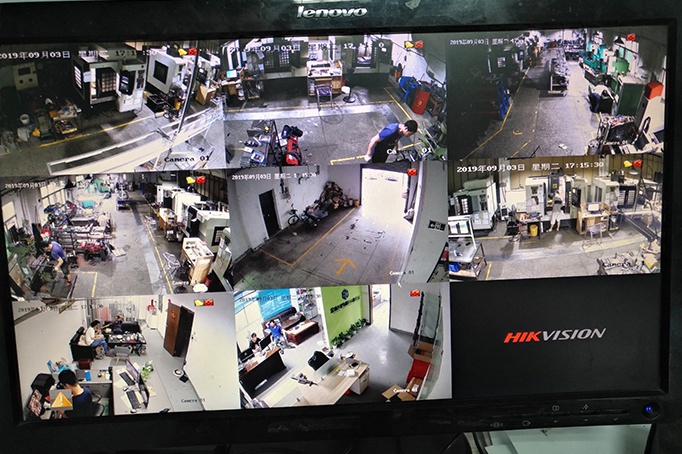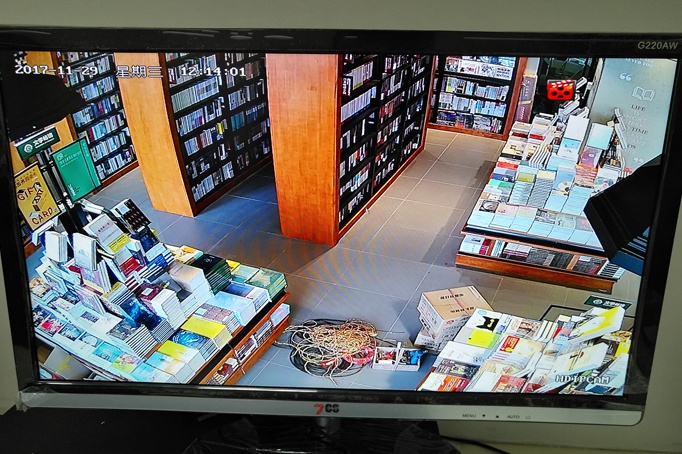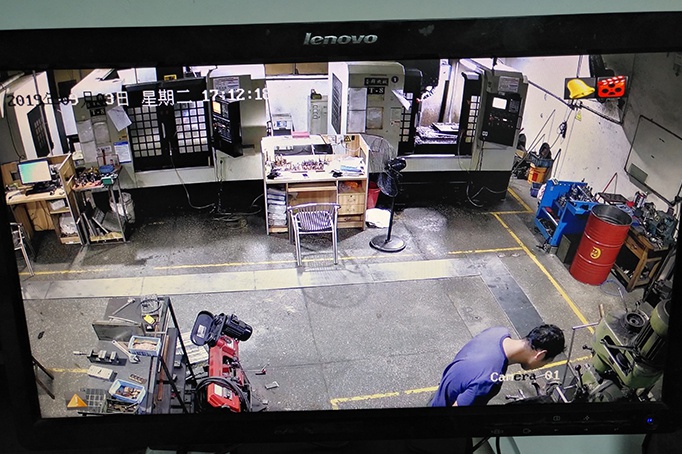系统重装之微星H310M PRO-M2主板u盘启动BIOS教程
- 品牌型号
- 市 场 价 元
- 优 惠 价 元
- 产品描述系统重装之微星H310M PRO-M2主板u盘启动BIOS教程
系统重装之微星H310M PRO-M2主板u盘启动BIOS教程
微星H310M PRO-M2主板选用了Intel H310芯片组,支持第八代Core i7/i5/i3、Pentium以及Celeron处理器,再加上支持双通道DDR4,性能稳定有保障。但是还是有很多人不清楚这款电脑主板的U盘启动BIOS的方法,下面就和小编一起学习一下微星H310M PRO-M2主板u盘启动BIOS教程。
微星H310M PRO-M2
U盘启动BIOS设置步骤:
1、准备一个8G或以上的U盘
2、下载并解压老毛桃U盘winpe制作工具(制作时,涉及磁盘读写,请先关闭电脑的安全杀毒软件,避免制作失败。)
3、制作一个老毛桃U盘启动盘,制作过程会格式化U盘,注意备份U盘原资料
4、插入电脑,选择开机或重启,当开机画面出现时,快速按下BIOS启动快捷键Del
5、进入BIOS界面后,使用方向键右切至“BOOT”界面
BIOS设置页面
6、在BOOT菜单中,选中U盘选项并利用“+”将其移动至第一选项,最后按下F10进行保存退出
BIOS设置页面
通过以上的设置后,电脑会自动重启并进入老毛桃WINPE桌面。进入WINPE系统后,用户就可以根据需要,进行硬盘分区、系统安装、系统维护等操作。以上所述就是微星H310M PRO-M2主板u盘启动BIOS教程,希望能为各位用户带来帮助。